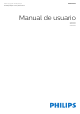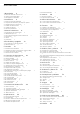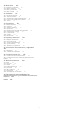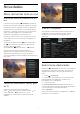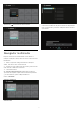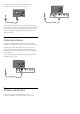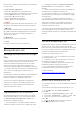operation manual
Para activar o desactivar los subtítulos, o activarlos si
no hay sonido.
5. Reproducción y grabación
• Reproducir
, para iniciar la reproducción.
• Pausa
, para realizar una pausa en la reproducción.
• Detener
, para detener la reproducción.
• Retroceder
, para retroceder.
• Avance rápido
, para avanzar.
• Grabar
, para iniciar la grabación.
6.
Para abrir la aplicación de Netflix directamente. Con
el televisor encendido o desde el modo de espera.
7.
Canal
Para cambiar al canal anterior o siguiente de la lista
de canales. Para abrir la página siguiente o anterior
del teletexto. Para iniciar el capítulo siguiente o
anterior de un disco.
8.
Silenciar
Para silenciar el sonido o restaurarlo.
9. TEXT
Para abrir o cerrar el servicio de teletexto.
3.2
Búsqueda por voz
Descarga de la aplicación en Google
Play
Utilice su smartphone o tableta Android como mando
a distancia de su Android TV. Cambie fácilmente
entre los modos de pantalla de marcación, panel
táctil o mando para juegos para navegar por el
contenido y jugar a juegos en su dispositivo Android
TV. Toque el micrófono para iniciar una búsqueda por
voz o utilice el teclado para introducir texto en
Android TV.
Para empezar, conecte su teléfono o tableta Android
a la misma red que su dispositivo Android TV o
busque su Android TV mediante Bluetooth.
Funciona con todos los dispositivos Android TV.
*Necesita un teléfono o una tableta Android con
Android 4.3 o superior para utilizar la aplicación
Android TV Remote Control.
Emparejamiento con el televisor
El mando a distancia no tiene micrófono. Si desea
utilizar la búsqueda por voz, primero debe instalar
la aplicación Android TV Remote Control en su
smartphone o tableta Android.
1 - En el smartphone o la tableta Android, busque
"Android TV Remote Control" en Google Play Store.
2 - Descargue e instale la aplicación Android TV
Remote Control* en su smartphone o tableta
Android.
3 - Conecte el smartphone o la tableta Android a la
misma red que el dispositivo Android TV.
4 - Seleccione "PhilipsTV"** en el smartphone o la
tableta Android y su Android TV mostrará un código
en la pantalla.
5 - Introduzca el código en el smartphone o la
tableta Android para emparejarlo con el Android TV.
*Necesita un teléfono o una tableta Android con
Android 4.3 o superior para utilizar la aplicación
Android TV Remote Control.
**El nombre de su Android TV depende del nombre
que haya establecido en Nombre de la red TV. El
nombre predeterminado es el nombre del modelo del
televisor.
.
Uso de la búsqueda por voz
Puede buscar vídeos, música o cualquier otra cosa en
Internet con el icono
de la parte superior del
menú de inicio. Puede empezar a utilizar la búsqueda
por voz en cualquier momento. También puede usar
el mando a distancia para introducir texto.
Para utilizar la búsqueda por voz:
1 - Toque el icono
en su smartphone para iniciar
una búsqueda por voz.
2 - Cuando el icono
se muestra de color rojo en
la pantalla, el micrófono está activo.
3 - Diga con claridad lo que busca. Puede que los
resultados tarden un tiempo en aparecer.
4 - En la pantalla de resultados de la búsqueda,
puede seleccionar el elemento que desee.
Consulte también
www.support.google.com/androidtv.
Ajustes de la búsqueda por voz
Con la búsqueda por voz, puede establecer el idioma
que desee.
Para establecer el idioma de la búsqueda por voz:
1 - Pulse
, seleccione Todos los ajustes y
pulse OK.
2 - Seleccione Ajustes de Android y pulse OK.
3 - Seleccione Preferencias >
Voz y pulse OK.
4 - Seleccione el idioma que desea utilizar y
pulse OK.
5 - Pulse
BACK para retroceder un paso o
pulse
EXIT para cerrar el menú.
9